Ilmainen muunnin video Minitool Video Converter ilmaiseksi
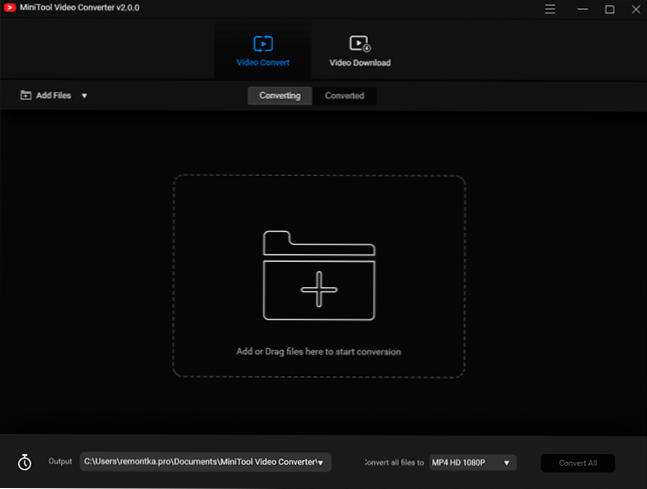
- 1759
- 252
- Steven Hamill
Minitool -kehittäjä on tuttu monille tuotteilleen työskennellä levyjen osastojen kanssa, mutta hänellä on myös muita mielenkiintoisia ilmaisia ohjelmia, kirjoitin äskettäin yhdestä niistä: videoeditori Minitool Moviemaker Free, tänään toisesta hyödyllisestä ilmaisesta hyödyllisyydestä videon kanssa - Minitool -videomuunnin ilmaiseksi.
Minitoolin videomuunninlla ei ole vapaassa versiossa käytettäviä rajoituksia, ja käyttäjällemme ainoa mahdollinen haitta voi olla venäläisen käyttöliittymän puuttuminen. Jos tämä ei ole sinulle määrittelevä tekijä, ehdotan tutustua arvosteluun, muuten opiskella erillistä artikkelia parhaat ilmaiset videomuuntajat.
Videon muuntaminen Minitool -videomuuntimessa ilmaiseksi
Huolimatta venäläisen kielen puuttumisesta, ilmaisen minitool -videomuunninten käytön käyttö ei saisi olla vaikeaa edes aloittelijoille:
- Kun olet käynnistänyt ohjelman pääikkunassa, voit lisätä tiedoston tai useita videotiedostoja muuntamista varten: Voit vetää ne vain ohjelmaikkunaan tai napsauttaa plus -painiketta lisätäksesi.
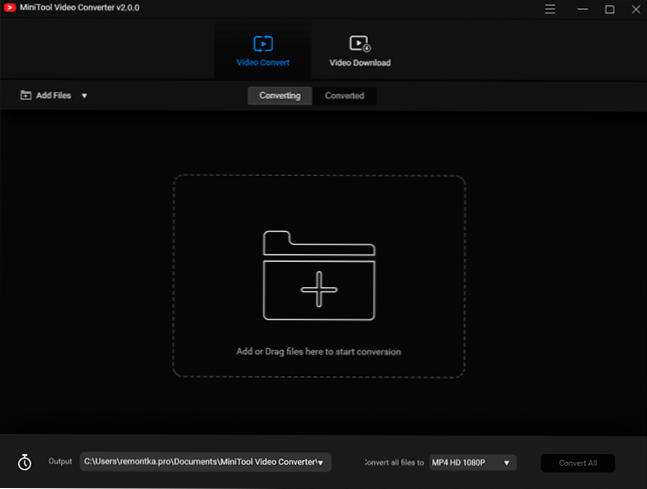
- Alapuolella "Lähtö" Muunnettujen tiedostojen säilyttämispaikka on ilmoitettu.
- Kohta "Muunna kaikki tiedostot" antaa sinun valita, missä muodossa voidaan muuntaa tiedostoja. Voit valita muodot MP4, MOV, MKV, AVI, WMV, M4V, XVID ja ASF, joista jokaiselle on saatavana erilaisia profiileja, joilla on erilaisia resoluutioita ja muita parametreja. Voit myös purkaa vain äänen videosta tai suorittaa muuntamisen mobiililaitteeseen sopivaan muotoon ("laite" -välilehti).
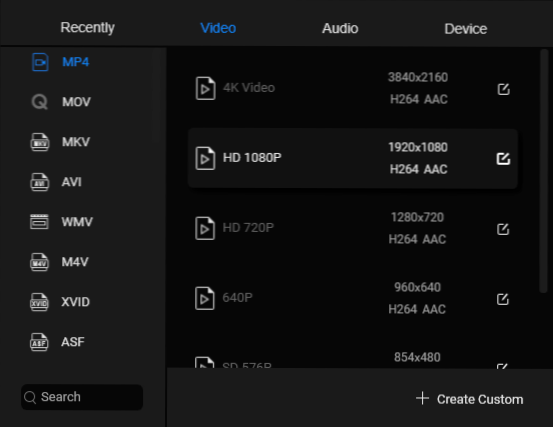
- Jos haluat, voit luoda oman muuntamisprofiilisi valitsemalla tiedostomuoto vasemmalla ja napsauttamalla sitten "Luo mukautettu" (Luo käyttäjä) ja asettamalla halutut parametrit (paitsi tiedoston jo valittu laajennus).
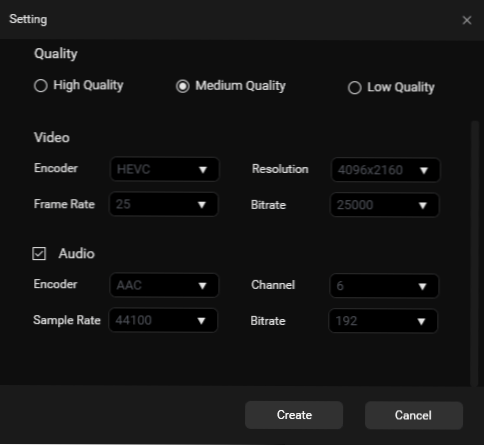
- Se pysyy vain painamalla "Muunna kaikki" -painiketta aloittaaksesi muuntamisprosessin.

- Valmistuttuaan muunnettu videotiedosto on määritelläsi sijainti ja se näkyy myös ohjelman "Muunnetussa" -välilehdessä.
Minitool -videomuunnittimessa ei ole ylimääräisiä joustavia asetuksia, vain seuraavat kohdat voidaan erottaa:
- Asetukset -valikossa voit asettaa määrän samanaikaisesti (rinnakkain) vaihtovelkakirjalainan tiedostoihin ja asentaa "Poista lähdetiedostot muuntamisen jälkeen".
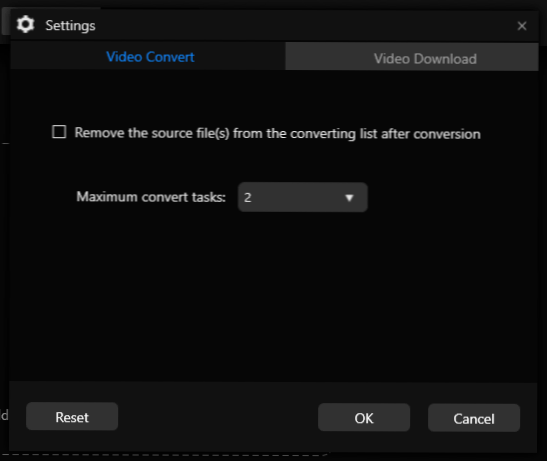
- Pääikkunan oikeassa alakulmassa oleva painike ajastinkuvakkeella antaa sinun valita toiminnon kaikkien tiedostojen muuntamisen jälkeen (esimerkiksi tietokoneen sammutus).
- Ohjelma ei voi vain muuntaa videon, vaan myös ladata ne Internetistä, tämän pääikkunassa löydät vastaavan välilehden.
Seurauksena on,. Voit ladata ILMAINEN Converter Video Minitool Video Converter viralliselta verkkosivustolta https: // Videoconvert.minitool.Com/
- « Tulosta näyttö ei toimi näppäimistöllä - mitä tehdä?
- Kuinka ottaa valikko käyttöön Uudesta Windows 10 stä versiossa 2004 »

